1.GCC没有安装或版本不对
报错信息如下
CC adlist.o
/bin/sh: cc: command not found
make[1]: *** [adlist.o] Error 127
make[1]: Leaving directory `/usr/local/redis-3.2.1/src
make: *** [all] Error 2
解决方法:安装GCC环境
yum install gcc
2.没有安装jemalloc内存分配器
报错信息如下
zmalloc.h:50:31:
error: jemalloc/jemalloc.h: No such file or directory
zmalloc.h:55:2: error:
#error "Newer version of jemalloc required"
make[1]: *** [adlist.o] Error
1
make[1]: Leaving directory `/data0/src/redis-2.6.2/src
make: *** [all]
Error 2
解决方法:
安装jemalloc或直接输入make MALLOC=libc && make install
3.ruby版本过低,以及gem版本不匹配
报错信息如下:
./redis-trib.rb:885:in 'sort!' : undefined method '<=>' for:m: symbol (NoMethodError)
或者报这个错:
ERROR: Error installing redis redis requires Ruby version >= 2.2.2.
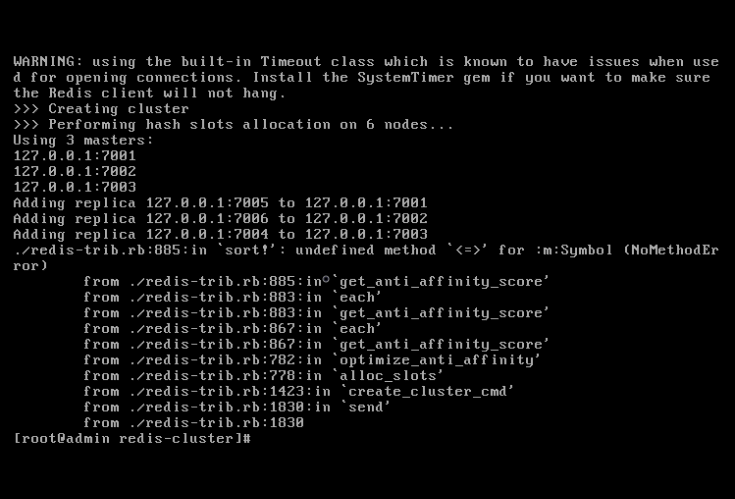
解决方法:安装2.2以上的ruby,以及相应版本的redis.gem
具体步骤如下:
3.1 安装CURL
RVM需要通过CRUL来进行下载,那么我们要先下载CUEL,CURL是什么呢,它是Linux下的文件传输工具,利用URL的规则在命令行下工作,输入命令 " yum install curl " 进行安装
3.2 使用CURL安装RVM
curl -L get.rvm.io | bash -s stable
如果出现下图的提示信息:则需要关闭防火墙,或者放行80端口,然后再执行上述的命令
关闭防火墙:service iptables stop
放行80端口:-A INPUT -m state --state NEW -m tcp -p tcp --dport 80 -j ACCEPT

指定 recv-keys 就可以了输入命令 “ gpg2 --recv-keys 409B6B1796C275462A1703113804BB82D39DC0E3 ” 再进行安装就可以了,由于博主已经安装好,不太方便复现,下图是博主从网上找的
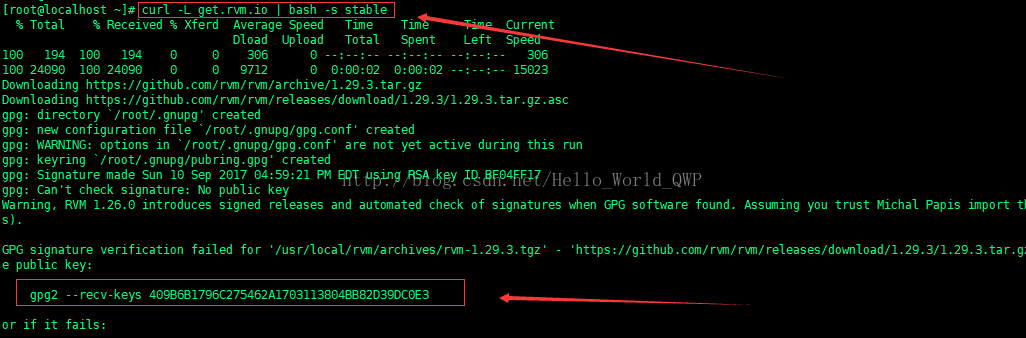
3.3 自定义路径
source /usr/local/rvm/scripts/rvm
通过rvm list known命令可以知道rvm中管理的所有ruby版本,如下图所示:

3.4 安装rvm
选择一个想要的版本进行安装
rvm install 2.3.5
使用刚刚安装的版本
rvm use 2.3.5
移除系统默认版本
rvm remove 1.8.7
查看使用的ruby版本信息
ruby -v

然后就可以安装gem了
gem install redis